
こんにちは。
元美術教師のうさぎ先生です。
前回の記事では、CLIP STUDIO PAINT PRO
![]() を使ってLINEスタンプ作成をする際に便利な機能や小ワザ、そして申請に必要な3つのサービスの違いをご紹介しました。
を使ってLINEスタンプ作成をする際に便利な機能や小ワザ、そして申請に必要な3つのサービスの違いをご紹介しました。
今回はいよいよ「LINEクリエイターズマーケット」を使ったスタンプの申請方法について、写真付きで詳しく解説していきますよ。
- 自分でLINEスタンプを作ってみたい
- LINEスタンプの申請手順を事前に確かめたい
- LINEスタンプの申請で分からないことがある
- LINEスタンプ作成にあたって知っておくと便利な情報を収集したい
こんな人におすすめです。
わたし自身が検索してもよく分からず困ったことや、実際にやってみて初めて分かったことも記載していますので、ぜひ最後までご覧くださいね。

なお、この記事は2023年3月現在の
情報をもとに記事を作成しています。
LINEスタンプの申請方法
LINEスタンプ申請の7つの手順
申請から販売開始までのおおまかな流れはこんな感じです。
- STEP①LINEアカウントを作り、LINEクリエイターズマーケットにアカウントを登録する
- STEP②タイトルや説明文等のテキスト情報を登録する
- STEP③スタンプ画像やタグ設定を登録する
- STEP④入力内容を最終確認する
- STEP⑤審査リクエストを出し、待つ
- STEP⑥リジェクトがあれば適宜修正する
- STEP⑦承認を受け取ったら、リリースすることで販売開始となる
では、一つずつ見ていきますね。
①LINEアカウントを作り、LINEクリエイターズマーケットにアカウントを登録する
まずはLINEを始める必要があります。
LINEクリエイターズマーケットとLINEのアカウントを紐付けしなければならないんですよね。
すでにLINEを使っているという人も多そうですが、わたし自身、LINEを始めたのは去年なんですよね。
そういう人もまだまだいらっしゃるかと思います。

SMS愛用者だという人や
ガラケー派の人もいますよね
LINEクリエイターズマーケットにアカウントを登録する際は、名前(本名)や住所などを入力します。
なお、クリエイター登録は無料です。
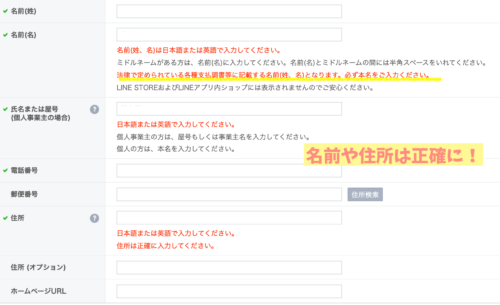
こちらは法律で定められている各種支払調書等に記載されるもので、販売時に公開されることはありません。お金(収益)のやり取りが発生するから本人確認が必要って感じですね。
販売時に公開される名前は「クリエイター名」になり、今後登録するすべてのアイテムに同じクリエイター名が適用されます。(後から変更可能)
こちらは英語と日本語の2つが必要で、それぞれ半角50文字までです。
以降、スタンプの説明文やタイトルなどを決める際にも英語表記が必須になっています。
②タイトルや説明文等のテキスト情報を登録する
スタンプ詳細
登録したいスタンプセットのタイトルや説明文を入力します。
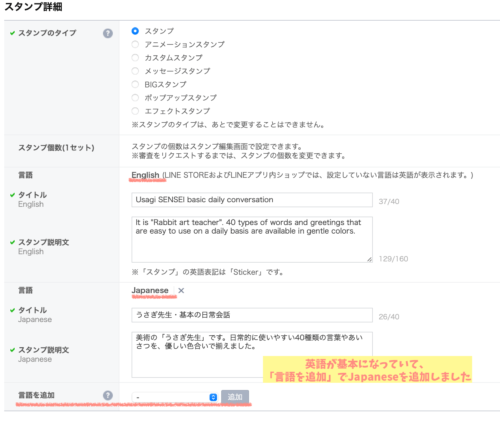
初期設定では英語になっていて、日本語は「言語を追加」でJapaneseを追加することで記入欄が出てきます。他の言語でも登録する場合は、「言語を追加」で必要な言語を追加してくださいね。

わたしは日本語で先に書いて、
Google翻訳で英語にしました
タイトルは半角40文字まで、説明文は半角160文字までになっています。
半角なので、書ける情報量は案外少ないなぁって感じました。
販売情報
続いて、スタンプセットのカテゴリー設定や公開設定、販売エリアを設定します。
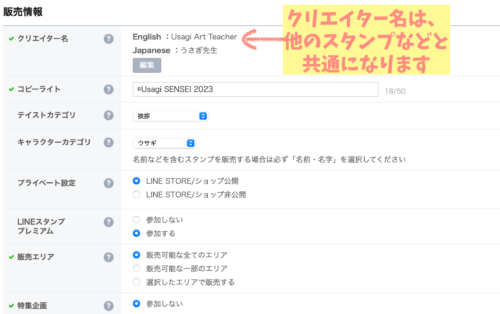
プライベート設定でショップ非公開にするとランキングや検索に表示されなくなるので、購入URLを知っている人やこのスタンプを実際に受信した人だけが閲覧・購入できるようになります。
家族や友人など限られた人とのみ使いたい場合は非公開が適していますが、広く販売して収益化していきたい場合は公開にしておきましょう。
販売エリアについてはわたしは「販売可能な全てのエリア」にしてみましたが、実はこれがリジェクト(審査落ち・不合格)の理由になってしまったんですよね;;

リジェクトの詳細と修正方法については
長くなるので別の記事で解説します…
ちなみにMacだけかもしれませんが、わたしの場合はコピーライトの©️の記号がうまく表示されませんでした。
画面内のものをコピペすると使うことが出来ましたので、困っている方がいらっしゃったら試してみてくださいね。
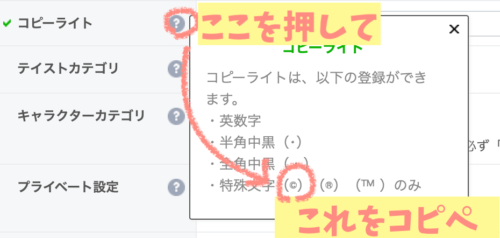
ライセンス証明
最後に、写真使用の有無や作品が確認できるURLを入力します。
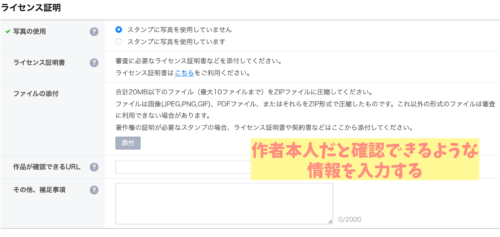
登録したいスタンプの中に1つでも写真を使用・加工しているものがあれば、「写真を使用しています」にチェックをしてください。
作品が確認できるURLについては、わたしの場合はこのブログのURLを入力しました。「うさぎ先生本人ですよ!」という証明っていう感じですね。
既存のキャラクターに似てしまっていないかなどが審査されるようで、新作またはオリジナルの作品は審査に時間がかかることがあると書かれていました。(二次創作は実質登録できないので、すべてオリジナルの作品と言えるのでは?とは思いましたが…)
便利!ここで一旦保存できる!
ここまでで一旦保存ができます!
スタンプ画像の作成が途中であってもまずは文字情報を登録するということもできますし、画像まですべて登録する時間の余裕がない時にも安心ですので、ぜひ知っておいてくださいね。

⑤で後述する「リクエスト」を押すまで
いつでも内容を編集できますし、
他の人に見られることもありませんよー
③スタンプ画像やタグ設定を登録する
スタンプ画像
文字情報を入力したら、いよいよ画像の登録です。
左上の「スタンプ個数」は自分で指定します。今回は40個です。
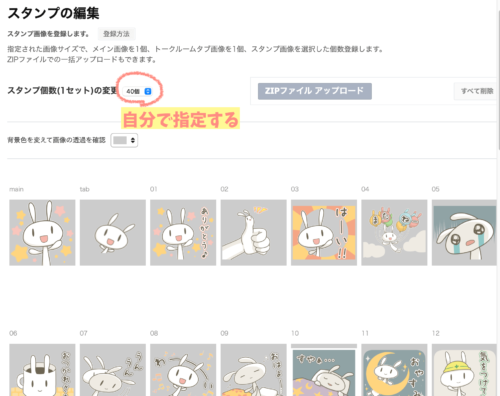
登録することが出来る名前は決まっています。
特に数字の方は「1.png」ではなく「01.png」になるので気をつけてくださいね。
- メイン画像「main.png」
- タブ画像「tab.png」
- スタンプ画像「01.png」〜「40.png」
あらかじめ40個のスタンプとメイン画像・タブ画像の計42個のファイルを1つのフォルダーに入れて圧縮しておくと、1回ですべてのアップロードができてスムーズですよ。
もちろん1つずつの登録もできますし、後から個別に差し替えも可能です。
スタンプの並べ方はこちらの記事でも書いた通り、わたしは紙に印刷して並べ替えながら順番を決めました。
タグ設定
画像を登録したら、次はタグ設定です。
タグをつけることで、「ありがとう」「うんうん」などの変換候補としてスタンプが表示されるようになります。サジェストってやつですね。
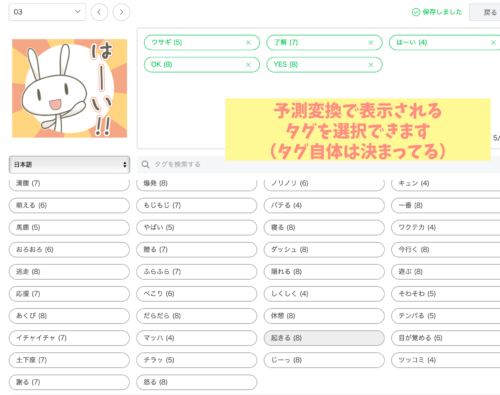
タグの種類はあらかじめ決まっていて、1つのスタンプについて9個まで画像に合うタグを選択できます。
システム側で自動でもタグ付けしてもらえるようですが、わたしは自分で設定しました。
発売後に設定や修正をしてしまうとタグ設定前に購入した人は再ダウンロードしないと最新タグが反映されなかったので、発売前に設定しておくとスムーズですね。
販売価格情報
販売価格を選択することが出来ます。
120円/250円/370円/490円/610円
こちらは120円にする人がほとんどですので、高いと誰も買ってくれません…
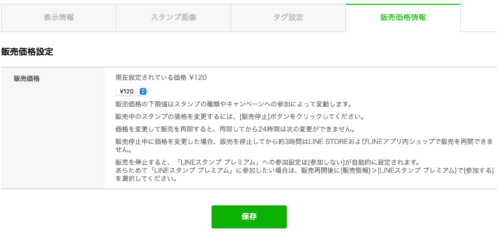
販売中のスタンプの価格を変更する場合は一度販売停止にする必要があるので、迷いがある人は審査前によく考えておいてくださいね。
④入力内容を最終確認する
入力した文字情報や画像を、最終確認します。
画像の透過やフチ取り忘れの確認には、マイページにある「スタンプシミュレーター」が便利です。
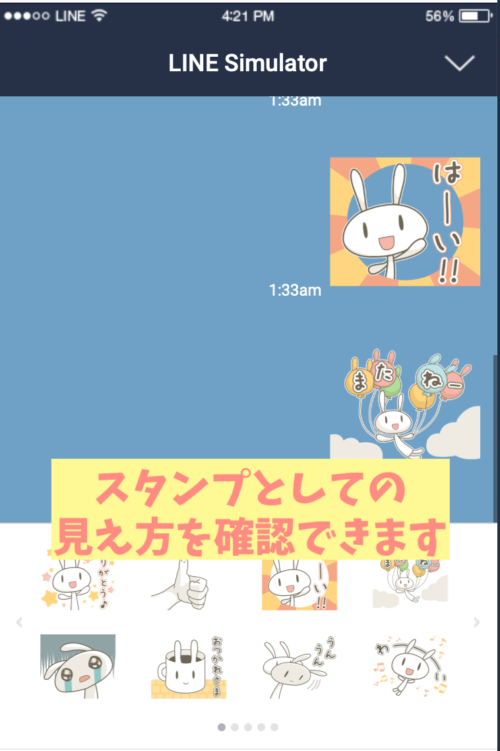
このあとの「リクエスト」のあとに修正作業が入ると一度審査作業を止めなければならず、どんどん審査が遅くなるので、この段階でしっかり確認してください。
作者の見慣れた目で見るとどうしても見落としてしまうので、可能であれば第三者である家族や友人に見てもらえると確実性が上がりますね。
⑤審査リクエストを出し、待つ
右上の「リクエスト」を押すと、審査開始となります。
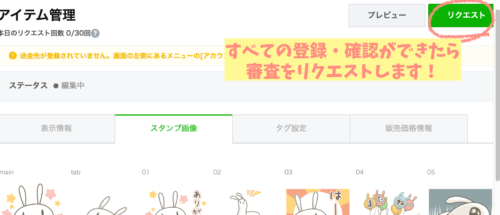
ちなみに送金先情報の登録を促すメッセージが出ていますが、登録しなくてもリクエスト可能でした。
収益金を受け取る銀行口座がまだ決まっていなくても、販売を開始することができるようです。
⑥リジェクトがあれば適宜修正する
前述のように、わたしの場合は販売地域と商標について2回のリジェクトがありました。
これについては説明が長くなることと、該当しない人の方が多い情報かなと思ったので、別の記事で詳しくご紹介していきますね。
⑦承認を受け取ったら、リリースすることで販売開始となる
審査を通過すると「承認」となり、こんなメッセージが届きます。
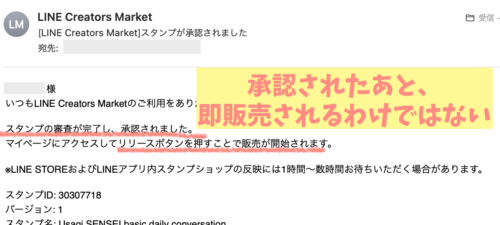
ちなみにリクエスト確認や承認などはこういったメールも届きますが、LINEのほうにもクリエイターズマーケットの公式アカウントからお知らせ(トーク)がきますよ。
マイページにアクセスして「リリースボタン」を押すことで販売が開始されるんですね。
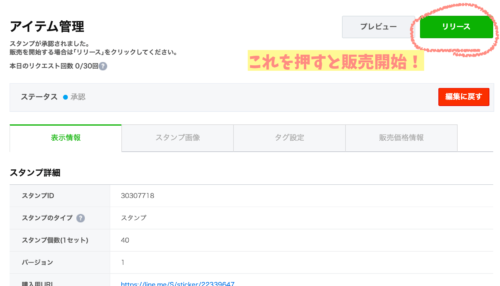
LINE STOREおよびLINEアプリ内スタンプショップの反映には1時間~数時間かかる場合があるとのことですが、これで晴れて販売開始となります!

承認されたよー!と喜んだまま
リリースボタンを押し忘れると
販売開始にならないので注意!
販売画面はこんな感じです。
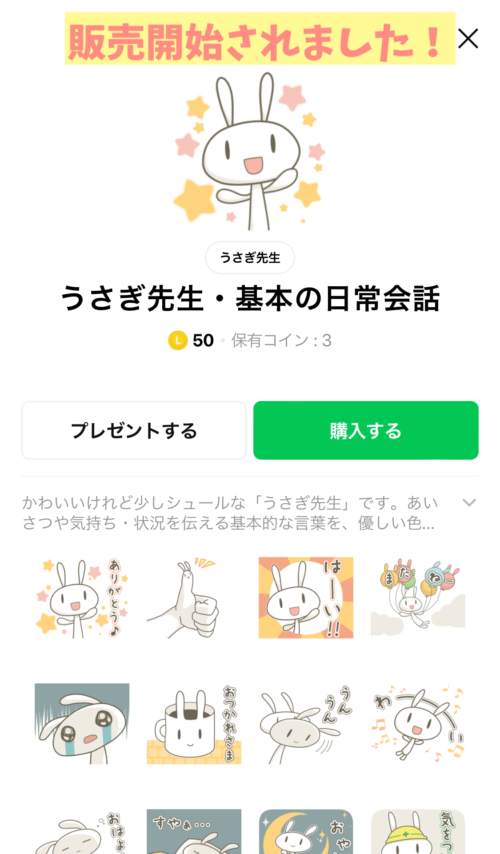

ほんとに売られてる…!
感慨深いですね!!
LINEスタンプの審査リクエストから承認までにかかった日数
今回のLINEスタンプについて、審査リクエストを申請してから承認までの過程はこんな感じでした。
| 月日 | 内容 |
|---|---|
| 2/16(木)夜 | 審査をリクエスト |
| 2/17(金)昼 | リジェクト(販売地域について) |
| 2/17(金)夕方 | 修正し、審査を再リクエスト |
| 2/18(土)昼 | リジェクト(商標について) |
| 2/19(日)夜 | 修正し、審査を再リクエスト |
| 2/23(木)昼 | 承認 |
最初の審査リクエストからはちょうど一週間ぐらいですが、思ったよりも早かったです。
わたしの場合は二度のリジェクトを挟んでいるので、最後の再リクエストからさらに一週間ぐらいはかかるのかなと思っていたんですよね。
リジェクトになるとまた一からの審査になるという噂を聞いていましたが、もしかしたら修正箇所以外はOKの情報が引き継がれていっているのかもしれません。
あと、たまたまかもしれませんが、LINEの運営さん側からメッセージが来たのはすべて日中でした。
祝日でも審査作業は行われているみたいです。
ちなみにこの記事を書いている時点ではすでに第2弾のスタンプを販売しているのですが、そちらはなんと夜中に申請したものが翌日のお昼には承認されました。

やはり第1弾になる作品は
審査に時間がかかるんですね
おわりに・まとめ
今回はクリスタで描いたイラストをLINEスタンプとして申請する手順について、実際の画像を交えて詳しくご紹介していきました。
手順をおさらいすると、こんな感じです。
- STEP①LINEアカウントを作り、LINEクリエイターズマーケットにアカウントを登録する
- STEP②タイトルや説明文等のテキスト情報を登録する
- STEP③スタンプ画像やタグ設定を登録する
- STEP④入力内容を最終確認する
- STEP⑤審査リクエストを出し、待つ
- STEP⑥リジェクトがあれば適宜修正する
- STEP⑦承認を受け取ったら、リリースすることで販売開始となる
初めてなのでいろいろと躓きながら進めていきましたが、なんとかスタンプを世の中に出すことができて嬉しいです。

ただ、実はこの後スタンプ画像のミスに気付いて、修正版を出す羽目になってしまったんですよね…。
その辺りの話はまた後日記事にしていきますね><
追記:修正版に関する記事を新たに書きました!
これからLINEスタンプを作りたいと思っている人にとって、わたしの経験が少しでも参考になると嬉しいです。








コメント